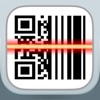Wie deaktiviere ich das iPhone Control Center während der Verwendung von Apps?
Ist Ihnen das iPhone Control Center auf Ihrem iPhone jemals im Weg gewesen?
Wenn Sie ein Spiel spielen oder eine App verwenden, bei der Sie oben rechts tippen oder wischen müssen, wissen Sie, was ich meine. Manchmal öffnen Sie versehentlich das Control Center. Und wenn Sie ein neuer iPhone-Benutzer sind, kann dies unglaublich ärgerlich sein.
Obwohl das iPhone Control Center ein praktisches Tool ist, brauchen Sie es nicht immer „genau dort“. Aber zum Glück gibt es eine kleine Einstellung, die es dort hält, wo es hingehört, während Sie Ihre Apps verwenden. Dies bedeutet, dass Sie während Ihres Spiels oder Ihrer App nicht mehr versehentlich in das Kontrollzentrum eindringen.
So schalten Sie Ihr iPhone Control Center aus, wenn Sie Apps verwenden.



Wo ist das Kontrollzentrum auf dem iPhone?
Alle Vorteile der Konfiguration Ihres iPhones finden in den Einstellungen statt, und diese Option ist nicht anders.
Zuerst öffnen Einstellungen auf Ihrem iPhone. Wählen Sie dann aus Control Center.
Wenn Sie das Kontrollzentrum auf Ihrem Telefon schneller öffnen möchten, gibt es auch diese Methode:
Für iPhone X und neuere Geräte:
Um das Control Center zu öffnen, wischen Sie von der oberen rechten Ecke Ihres Bildschirms nach unten.
Um das Kontrollzentrum zu schließen, wischen Sie vom unteren Bildschirmrand nach oben oder tippen Sie auf den Bildschirm.
Hinweis: Sie können nicht in die Nähe der Mitte des Bildschirms streichen. Ansonsten ist es einfach, das Benachrichtigungscenter zu öffnen.
Für iPhone SE, iPhone 8 und früher und iPod touch-Geräte:
Um das Kontrollzentrum zu öffnen, wischen Sie vom unteren Rand eines beliebigen Bildschirms nach oben.
Um das Control Center zu schließen, tippen Sie oben auf den Bildschirm oder drücken Sie die Home-Taste.
Wie deaktiviere ich das iPhone Control Center während der Verwendung von Apps?
Zuerst öffnen Einstellungen auf Ihrem iPhone. Wählen Sie dann aus Control Center. Deaktivieren Sie den Schalter für Zugriff innerhalb von Apps.



Sobald Sie diesen Schalter deaktiviert haben, probieren Sie es aus. Öffnen Sie eine App und versuchen Sie, auf Ihr Kontrollzentrum zuzugreifen. Sie sollten es nicht öffnen können. Wenn Sie darauf zugreifen müssen, gehen Sie zurück zu Ihrem Startbildschirm, streichen Sie wie gewohnt aus der Ecke, und da ist es.
Darüber hinaus können Sie viele gehackte Spiele kostenlos herunterladen Panda Helper.
Verwandte Apps
Aktuelles
- So sehen Sie gelöschte WhatsApp-Nachrichten auf dem iPhone
- Wie man Ameisen in Virtual Families 3 loswird und welche Tipps Sie kennen sollten
- So nutzen Sie den Virtual Families 3 Hack, um Geld und Essen zu betrügen
- So laden Sie die Incredibox APK kostenlos herunter von Panda Helper
- So installieren Sie Construction Simulator 3 APK mit Panda Helper
- Coaching-Ratschläge für ältere Damen: Wie man Beruf und Liebe in Einklang bringt